レビュー
パスワード忘れの最後の手段? 復旧が可能な無償ソフト「LostMyPassword」
クリップボードへのコピー、HTMLエクスポートなども可能なポータブルアプリ
2025年10月28日 15:56
「LostMyPassword」は、パスワードを忘れてしまったときの最後の手段として役立つユーティリティ。Windows XPからWindows 11までに対応する寄付歓迎のフリーソフトで、「nirsoft.net」から32bit版と64bit版をダウンロードできる。他のNirSoftツールの多くと同様、ポータブルアプリとなっている。インストール不要で利用可能だ。
本ツールは、システムやそれにインストールされているアプリに保存されているパスワードを復元できるアプリ。現在のところ、以下のタイプがサポートされている。
- Web Browser:「Microsoft Edge」や「Google Chrome」、「Firefox」、「Brave」、「Internet Explorer」、「Opera」などに保存されているパスワード
- Email Software:「Microsoft Outlook」、「Thunderbird」、「Windows メール」のPOP3/IMAP/SMTPパスワード
- Dialup / VPN:OSに保存されているダイヤルアップやVPNのパスワード
- Windows Credentials:OSに保存されているリモートPCへの接続パスワード
起動して、パスワードデータの検索が完了すると、メイン画面にデータアイテムの名前、前述したパスワードタイプ、アプリケーションの名前、ユーザー名、パスワード、変更日時、作成日時がリストビューで表示される。このリストビューはデータを見やすいように偶数・奇数列で色分けしたり、クイックフィルター(Quick Filter)で絞り込み表示が可能となっているので、お目当てのパスワードデータを見つけるために役立てたい。
選択したデータをクリップボードへコピーしたり、HTML形式でエクスポートする機能も備える。また、パスワードだけクリップボードへコピーしたい場合は、行をダブルクリックすれば、当該行のデータを一覧できるプロパティ画面を表示できる。このプロパティ画面からなら、パスワードのコピーが簡単だ。
ただし、なかには管理者権限で「LostMyPassword」を起動しないと取得できないデータもある点には注意したい。「LostMyPassword」を管理者モードにするには、起動時のダイアログで管理者権限でパスワードを探すモードを選択するか、[Help]メニューから管理者権限で再起動するコマンドを選択するとよい。
また、64bit環境では64bit版「LostMyPassword」を使わないと取得できないパスワードがあるほか、「Windows 11 バージョン 24H2」以降ではローカル セキュリティ機関(LSA)の保護が既定で有効化されており、それを解除しなければ取得できないパスワードがあるとのこと。この機能は「Windows セキュリティ」アプリの[デバイス セキュリティ]-[コア分離]画面から無効化できるが、セキュリティレベルが落ちてしまう。用が済んだら必ず有効化しておきたい。
ソフトウェア情報
- 「LostMyPassword」
- 【著作権者】
- Nir Sofer 氏
- 【対応OS】
- Windows XPからWindows 11まで
- 【ソフト種別】
- フリーソフト(寄付歓迎)
- 【バージョン】
- 1.01(25/10/21)
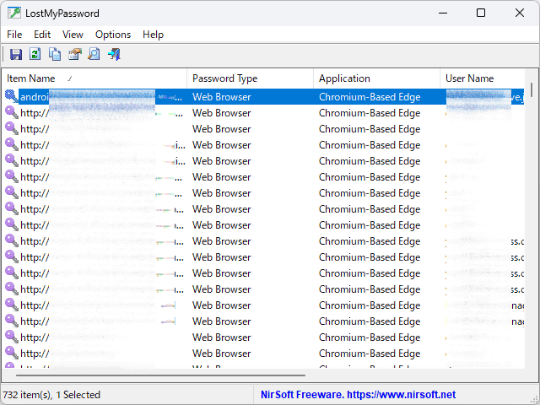
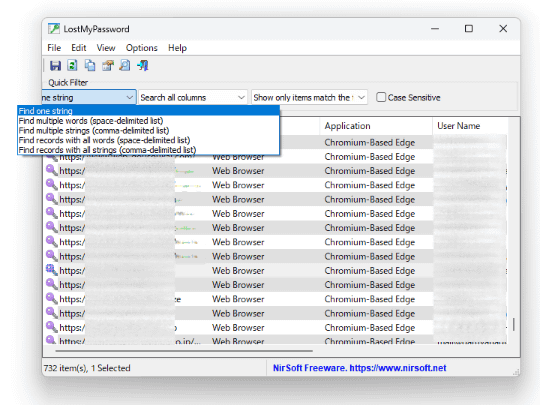
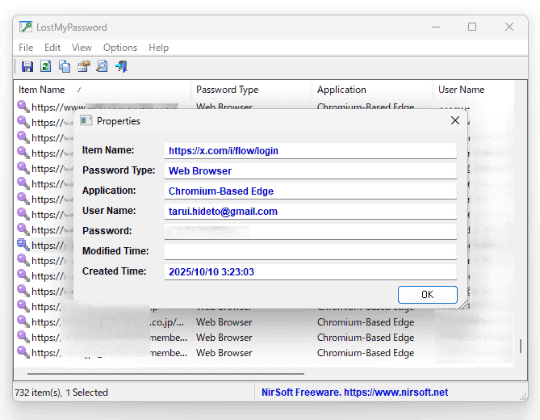
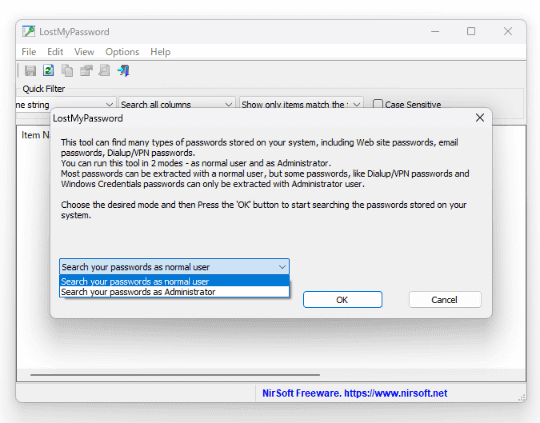
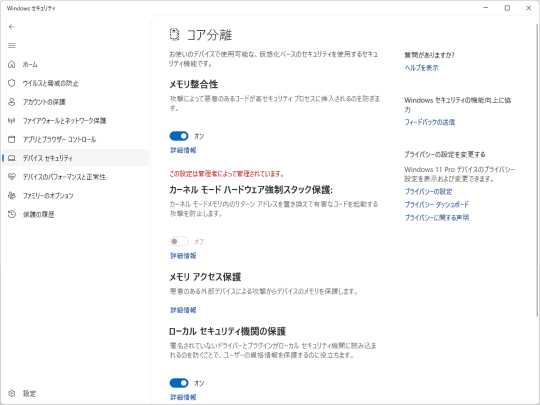













![【Amazon.co.jp限定】1冊ですべて身につくHTML & CSSとWebデザイン入門講座[第2版] (特典:「Webデザイナーのポートフォリオの作り方入門講座」データ配信) 製品画像:3位](https://m.media-amazon.com/images/I/51skMJ-OVcL._SL160_.jpg)






